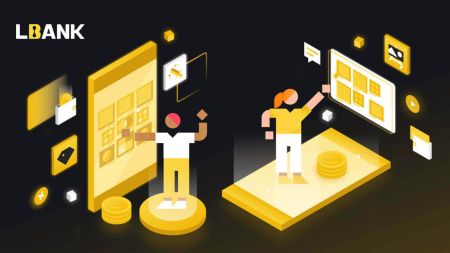LBank Aanmelden - LBank Netherlands - LBank Nederland
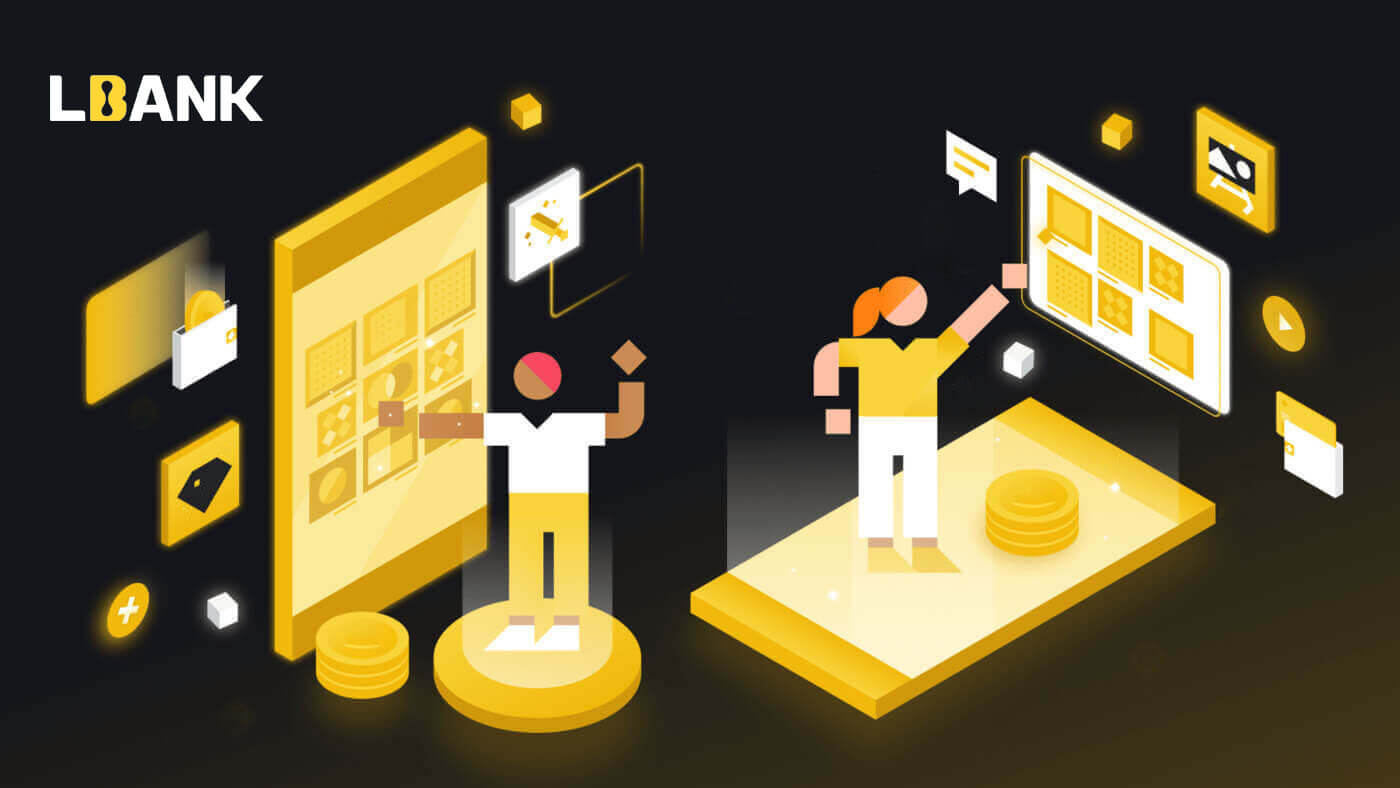
Hoe u zich kunt aanmelden bij LBank
Meld u aan bij LBank met behulp van pc
E-mail gebruiken om u aan te melden voor de LBank-account
1. U gaat eerst naar de website van LBank , en klikt op [Register] in de rechterbovenhoek.

2. Nadat u de registratiepagina hebt geopend, voert u uw [e-mailadres] in , stelt u uw wachtwoord in, klikt u op [Ik heb gelezen dat u akkoord gaat met de LBank-serviceovereenkomst] en klikt u op [Registreren] .
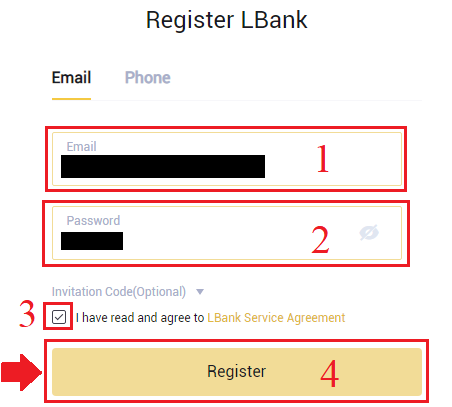
Onthoud: uw geregistreerde e-mailaccount is nauw verbonden met uw LBank-account, dus zorg voor veiligheid en kies een sterk en ingewikkeld wachtwoord dat hoofdletters en kleine letters, cijfers en symbolen bevat. Maak ten slotte een nauwkeurige registratie van de wachtwoorden voor het geregistreerde e-mailaccount en LBank. En bewaar ze zorgvuldig.
3. Voer in[Verificatiecode] verzonden naar uw e-mail.
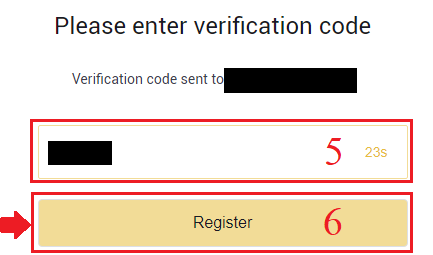
3. Nadat u stap één tot en met twee hebt voltooid, is uw accountregistratie voltooid . U kunt het LBank-platform gebruiken en beginnen met handelen .
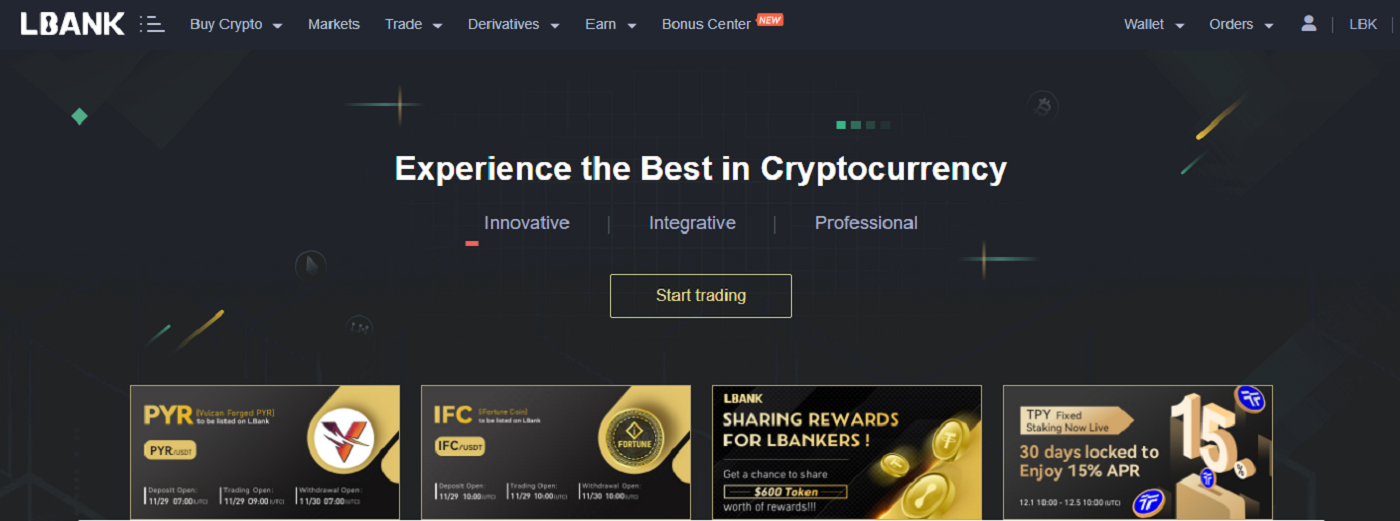
Telefoonnummer gebruiken om u aan te melden voor de LBank-account
1. Ga naar LBank en klik vervolgens op [Register] in de rechterbovenhoek.
2. Kies op de registratiepagina [Landcode] , voer uw [ Telefoonnummer] in en maak een wachtwoord aan voor uw account. Lees vervolgens en ga akkoord met de Servicevoorwaarden en klik op [Registreren] .
Opmerking :
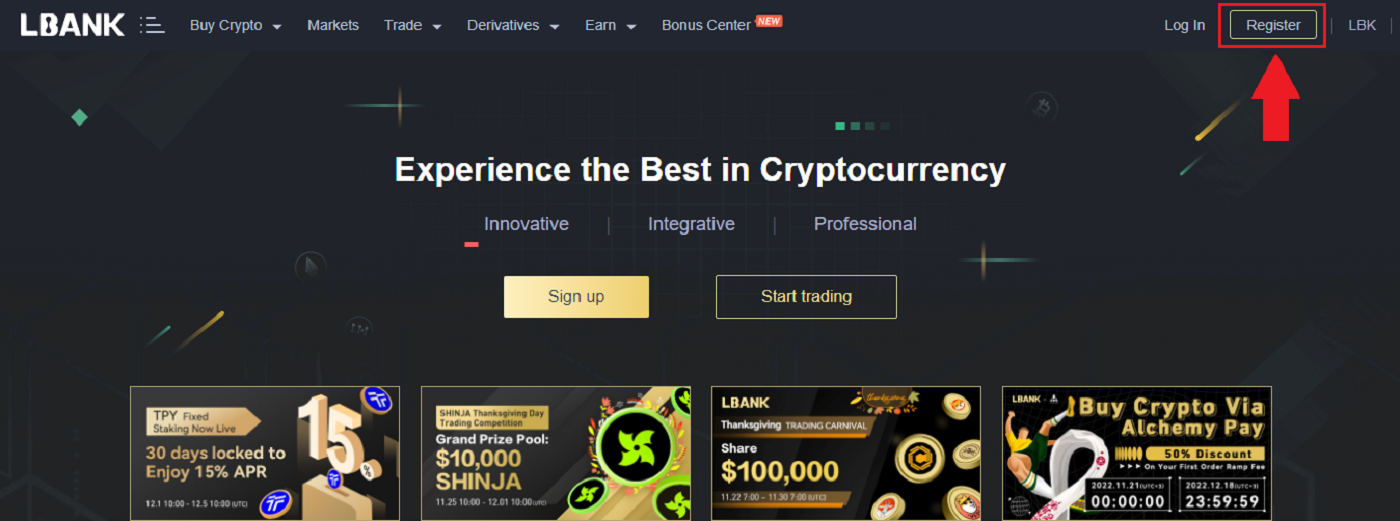
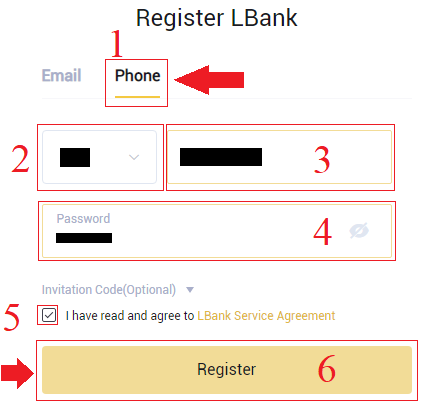
- Uw wachtwoord moet een combinatie zijn van cijfers en letters. Het moet minimaal 8 tekens, één HOOFDLETTER en één cijfer bevatten.
- Als u bent doorverwezen om u te registreren op LBank, zorg er dan voor dat u hier de juiste uitnodigingscode (optioneel) invult.
3. Het systeem stuurt een verificatiecode naar uw telefoonnummer . Voer de verificatiecode binnen 60 minuten in.
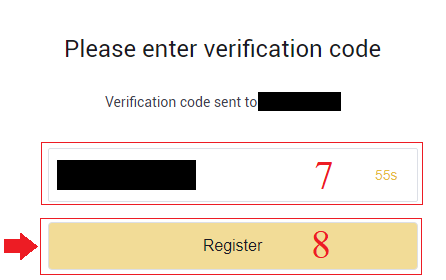
4. Gefeliciteerd, u heeft zich met succes geregistreerd op LBank .
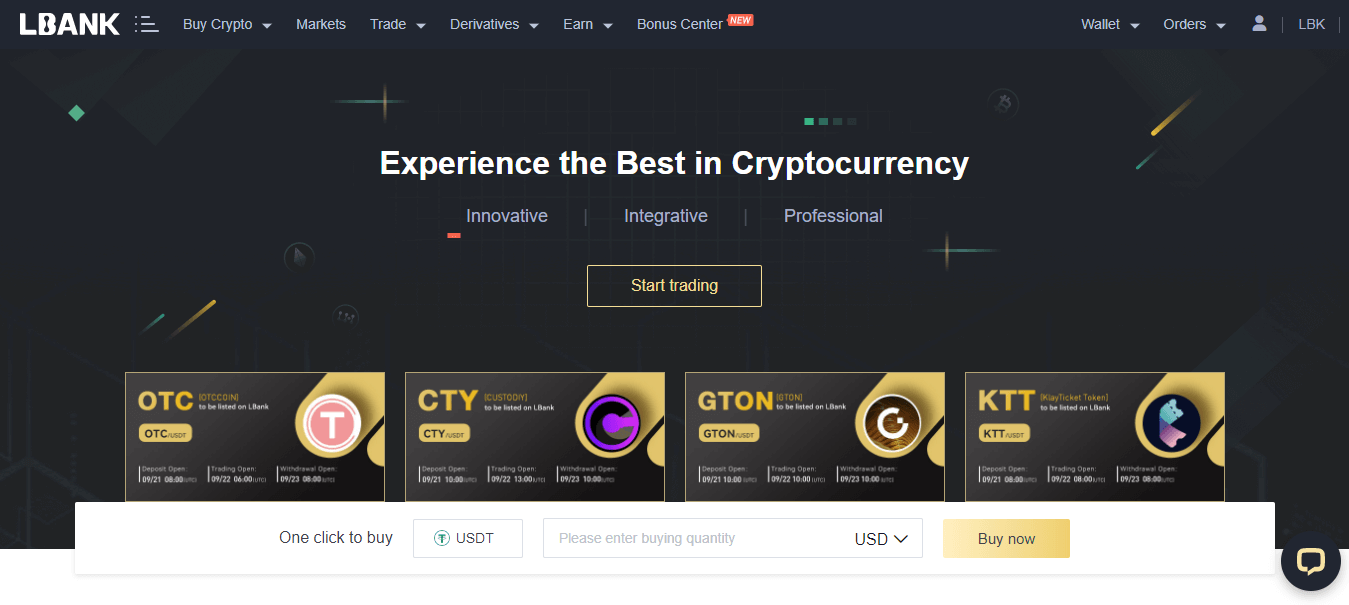
Meld u aan bij LBank met behulp van mobiel
Meld u aan op de LBank-app
1. Open de LBank App [ LBank App iOS ] of [ LBank App Android ] die u hebt gedownload en klik op het profielpictogram en tik op [Login/Register] .

2. Klik op [Registreren] . Voer het [Telefoonnummer] en het [Wachtwoord] in dat u voor uw account wilt gebruiken.
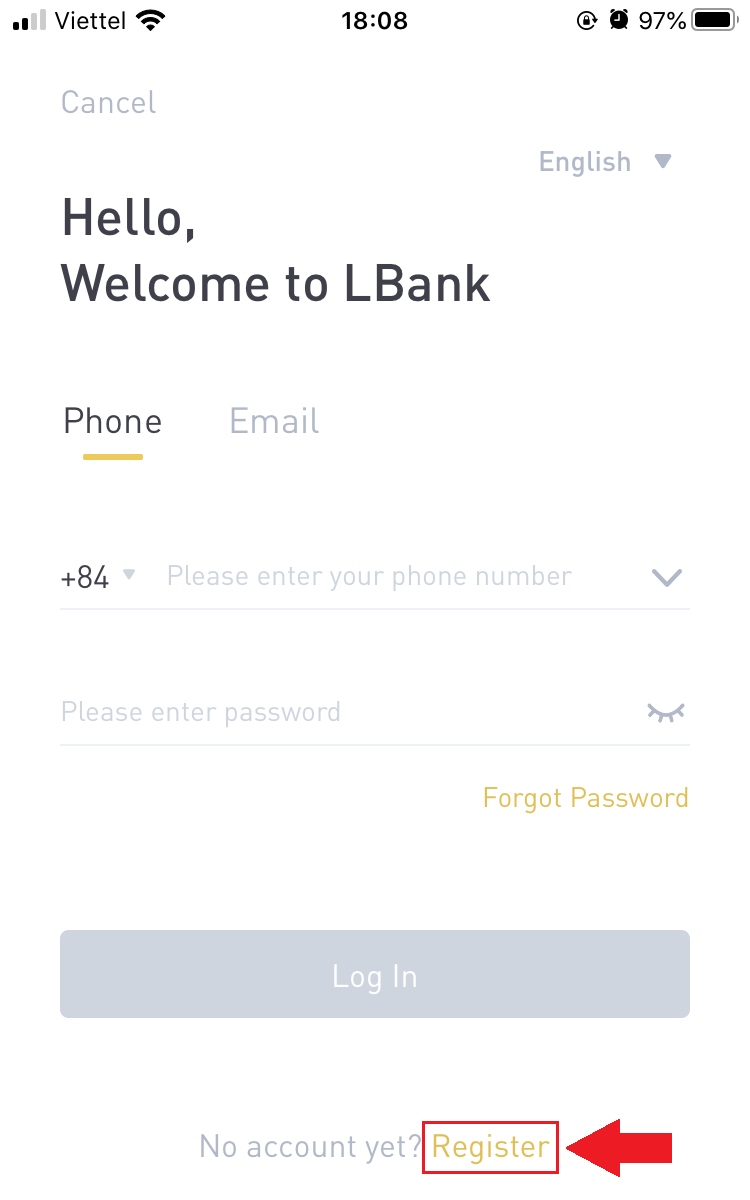
3. Stel uw wachtwoord en de uitnodigingscode in (optioneel). Vink het vakje aan naast [Heb de gebruikersovereenkomst van LBank gelezen en ga ermee akkoord] en klik op [Registreren] .
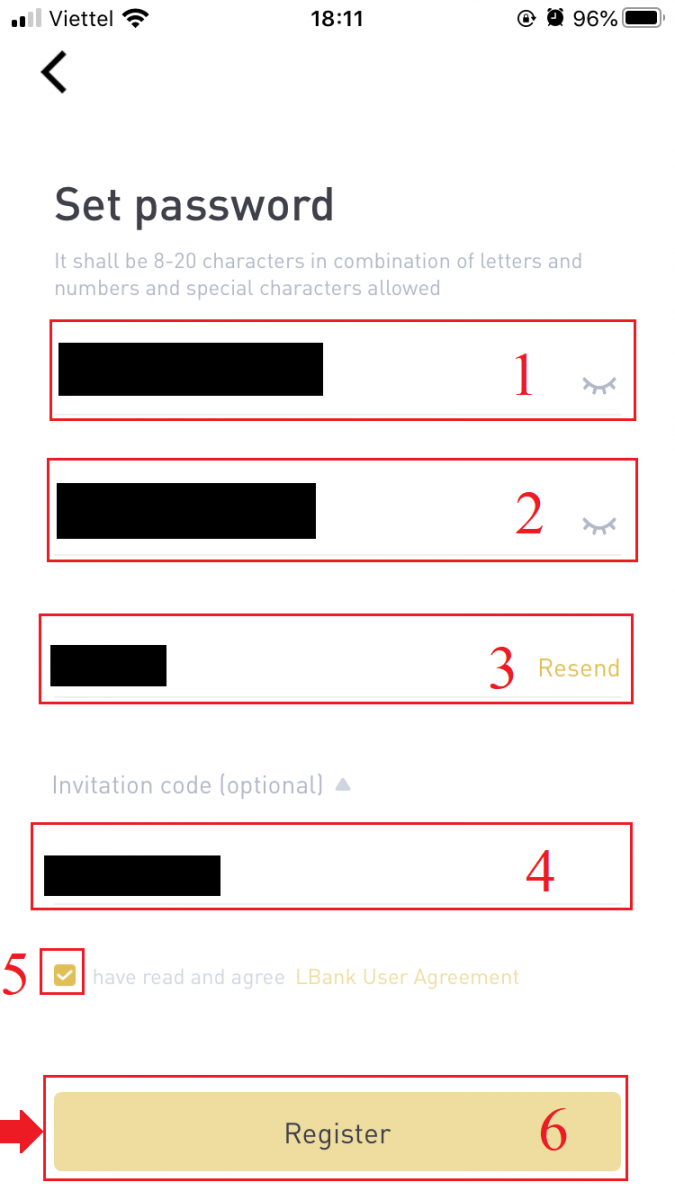
7. Uw registratie voor een account is voltooid.Nu kunt u inloggen om te beginnen met handelen!
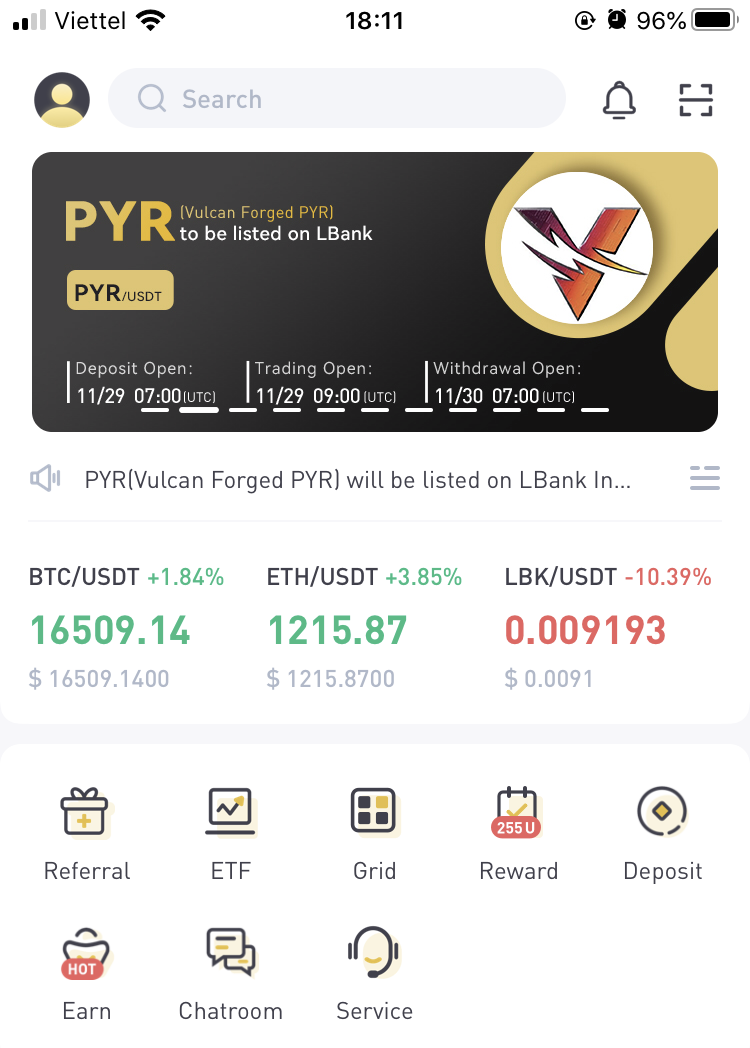
Opmerking:
we raden ten zeerste aan om tweefactorauthenticatie (2FA) in te schakelen voor de beveiliging van uw account. LBank ondersteunt zowel Google als SMS 2FA.
*Voordat u begint met P2P-handel, moet u eerst identiteitsverificatie en 2FA-authenticatie voltooien.
Aanmelden op mobiel internet
1. Selecteer het symbool in de rechterbovenhoek van de LBank-startpagina om u te registreren .
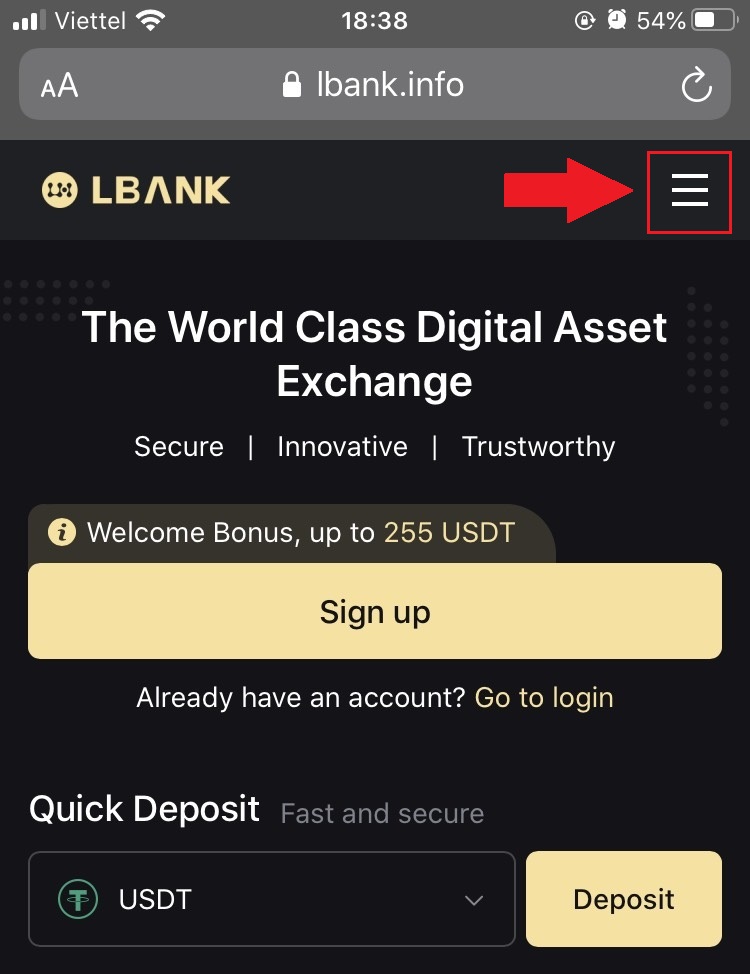
2. Klik op [Registreren] .
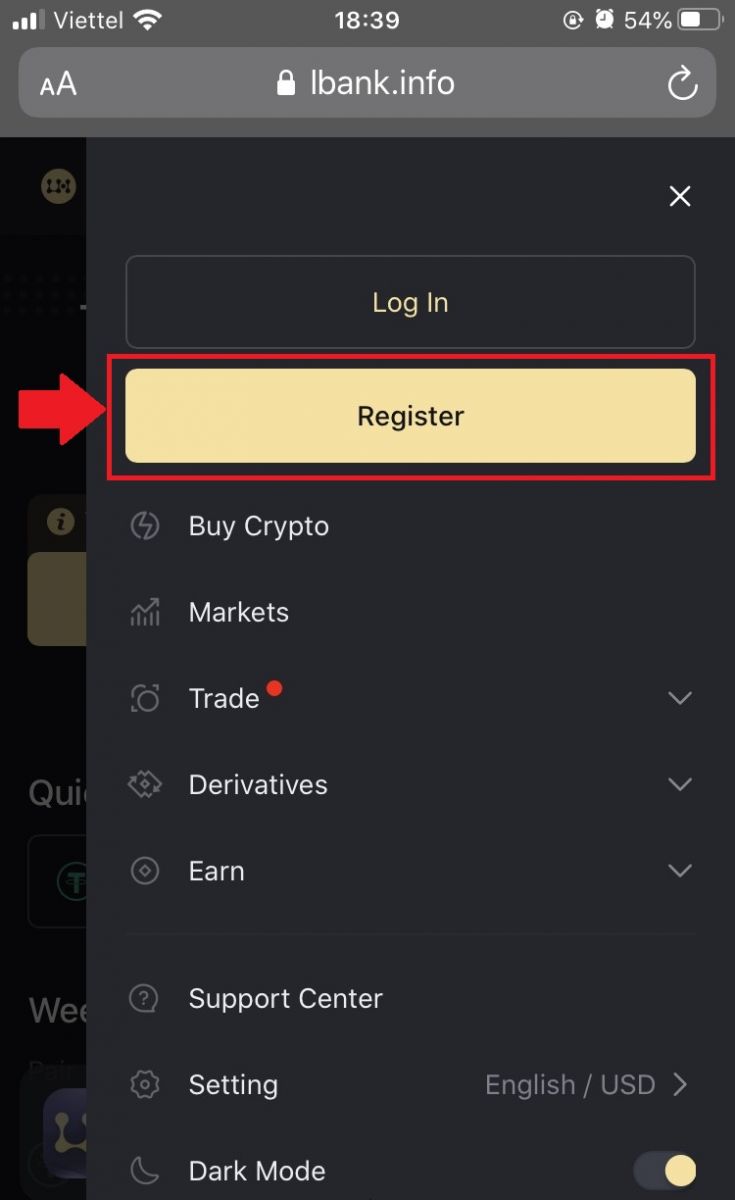
3. Voer het [e-mailadres] en het [wachtwoord] in dat u voor uw account zult gebruiken, en de [Uitnodigingscode (optioneel)] . Vink het vakje aan naast [Heb de gebruikersovereenkomst van LBank gelezen en ga ermee akkoord] en tik op [Aanmelden] .
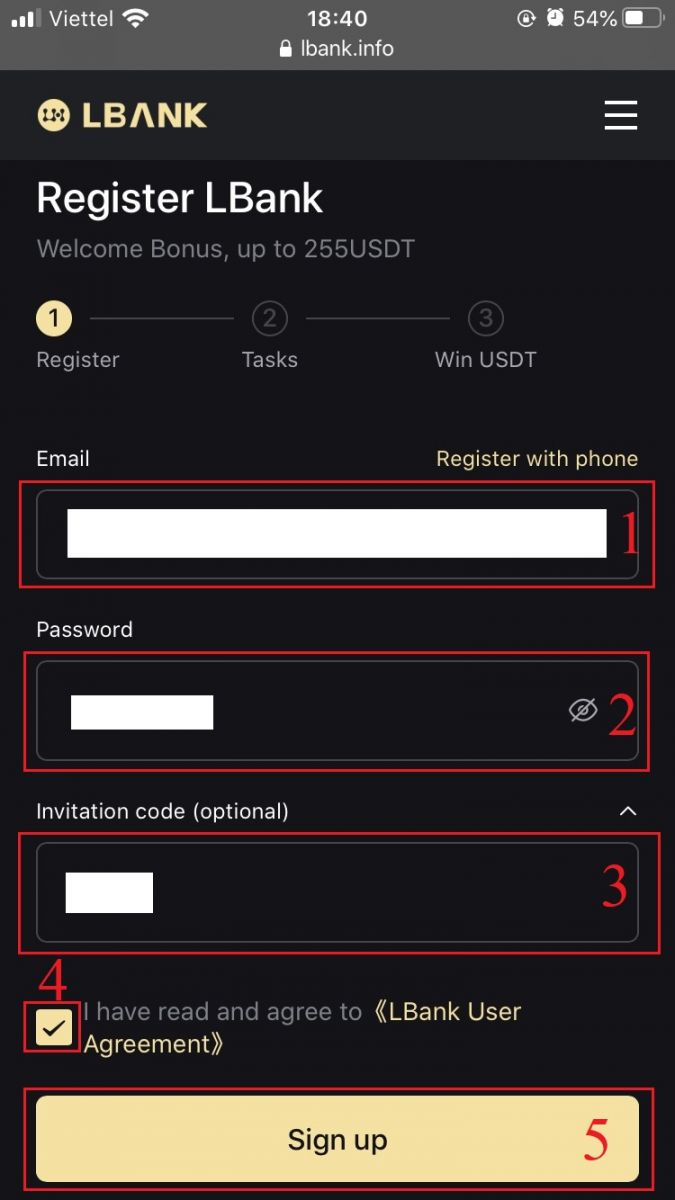
4. Voer de [E-mailverificatiecode] in die naar uw e-mailadres is verzonden. Klik vervolgens op [Verzenden] .
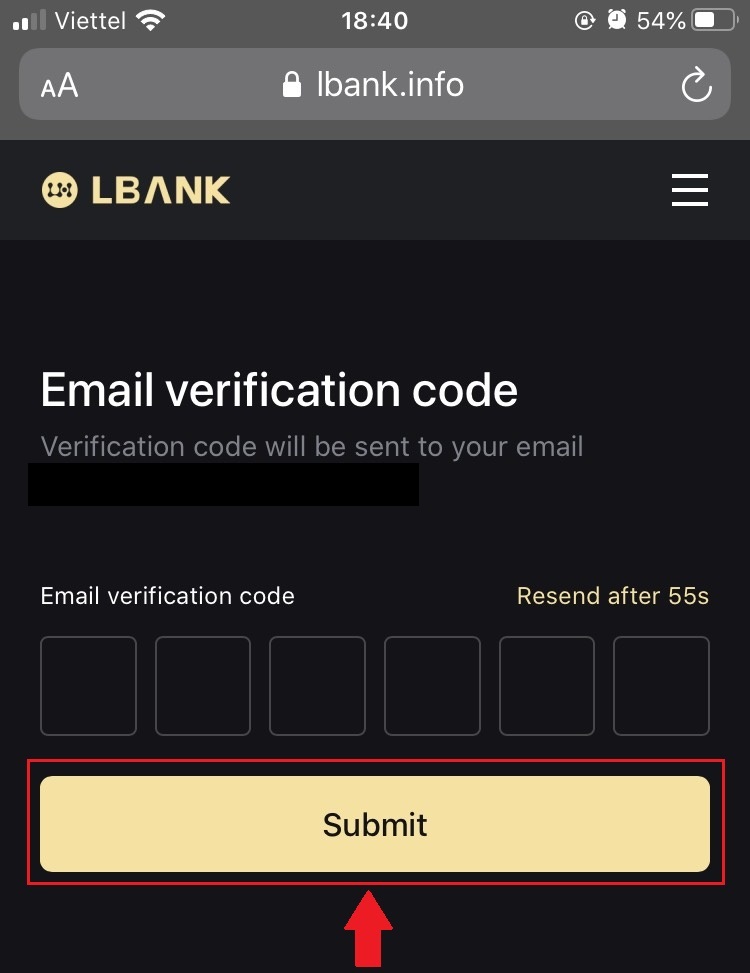
5. De verificatiecode wordt naar uw e-mail verzonden.
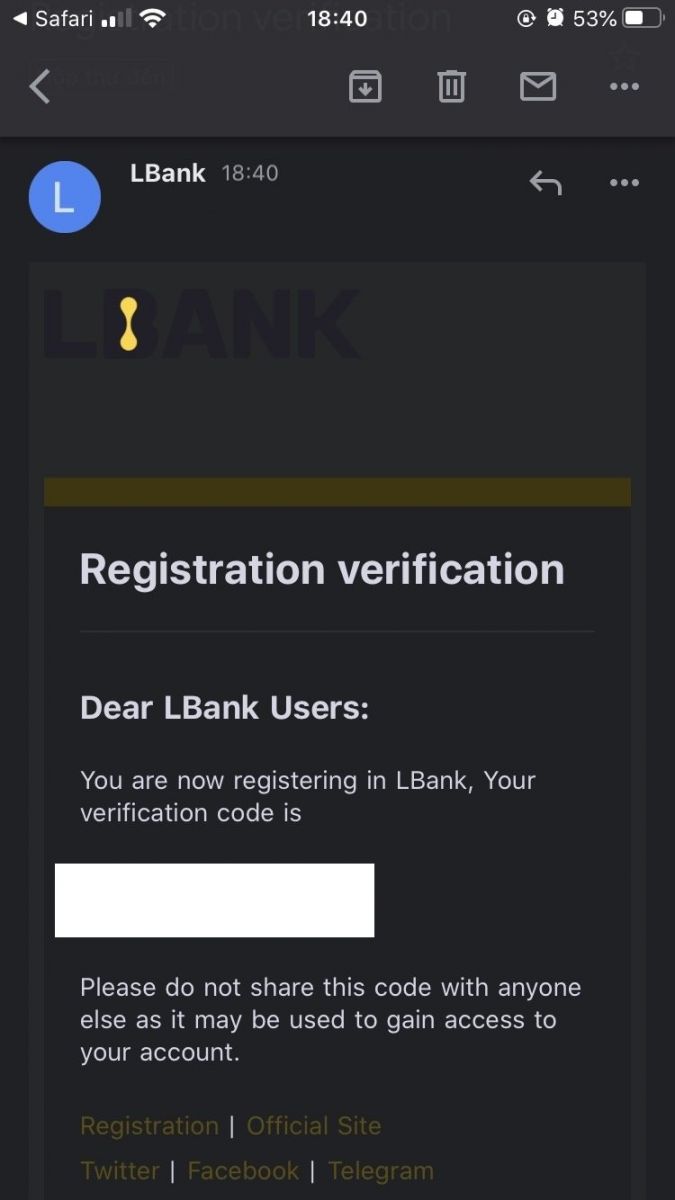
6. Uw registratie voor een account is voltooid.Nu kunt u inloggen om te beginnen met handelen!
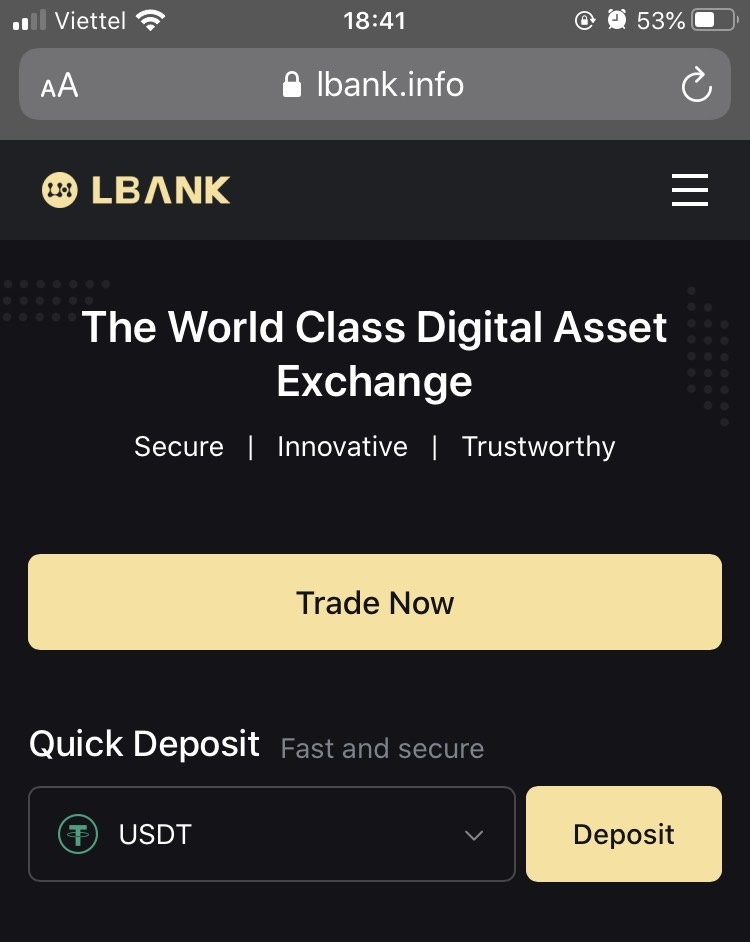
Download de LBank-app
Download de LBank-app voor iOS
1. Download onze LBank App uit de App Store of klik op LBank - Koop Bitcoin Crypto2. Klik op [Get] .
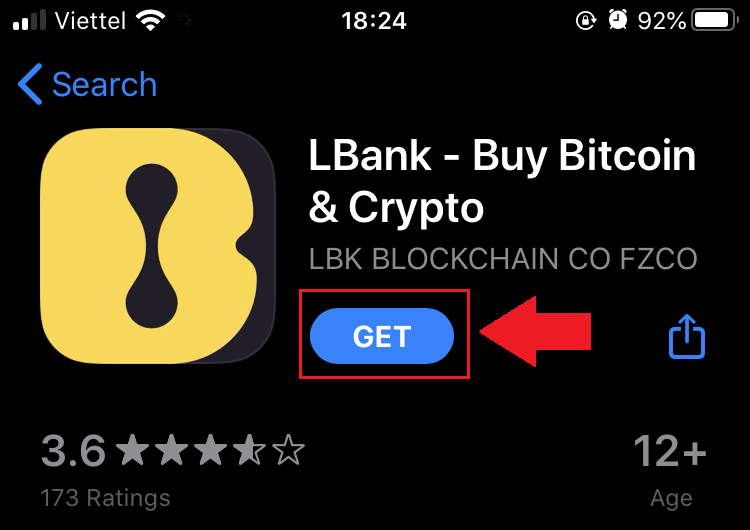
3. Wacht tot de installatie is voltooid. Vervolgens kunt u de app openen en u aanmelden op de LBank-app.
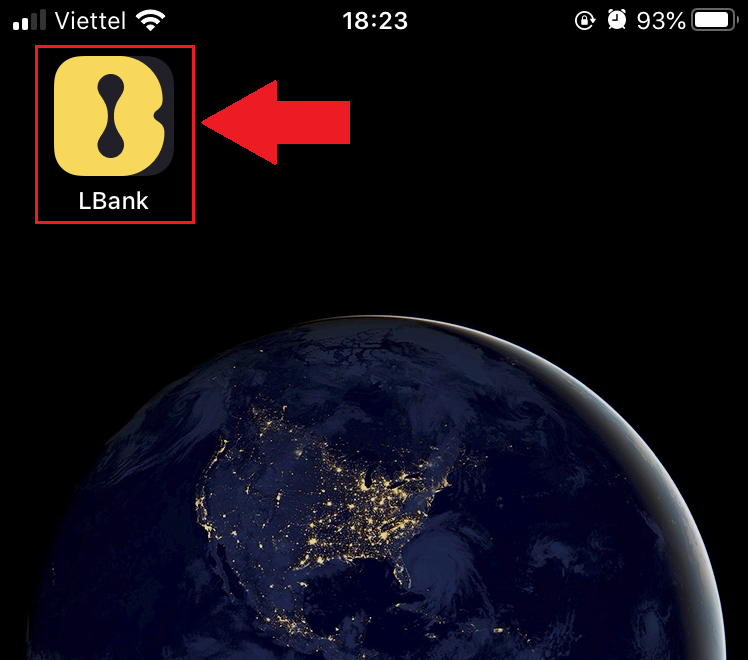
LBank-app voor Android downloaden
1. Open de onderstaande app op uw telefoon door op LBank - Buy Bitcoin Crypto te klikken .
2. Klik op [Installeren] om de download te voltooien.
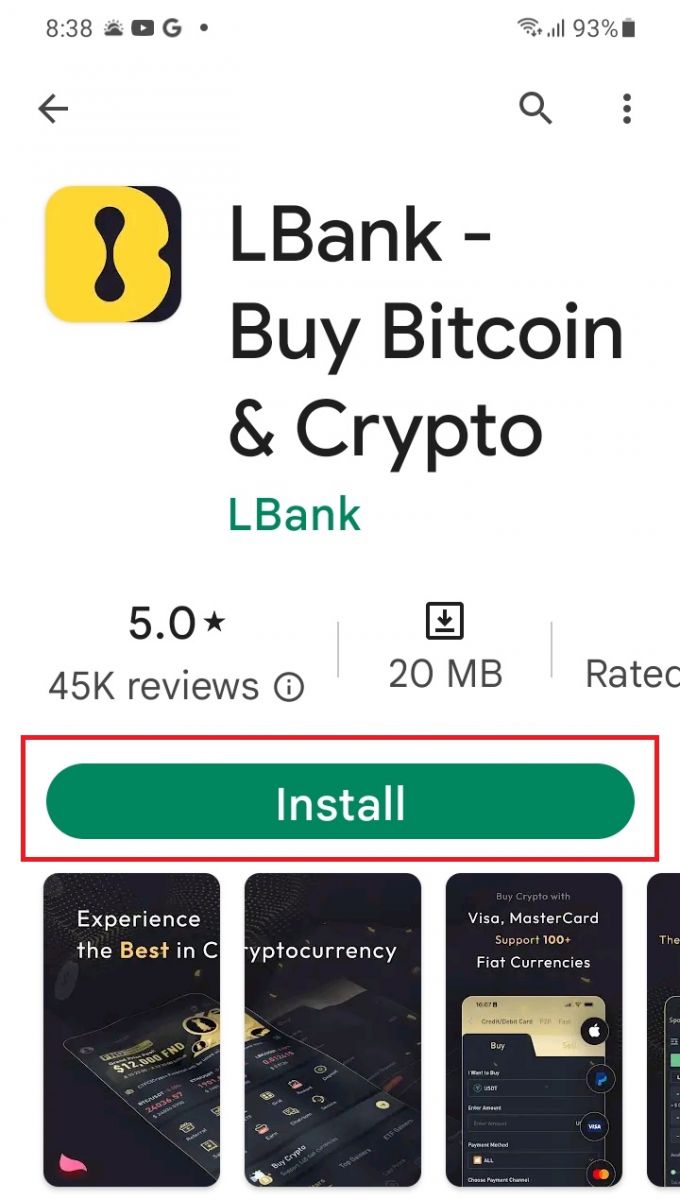
3. Open de app die u hebt gedownload om een account te registreren in de LBank-app.
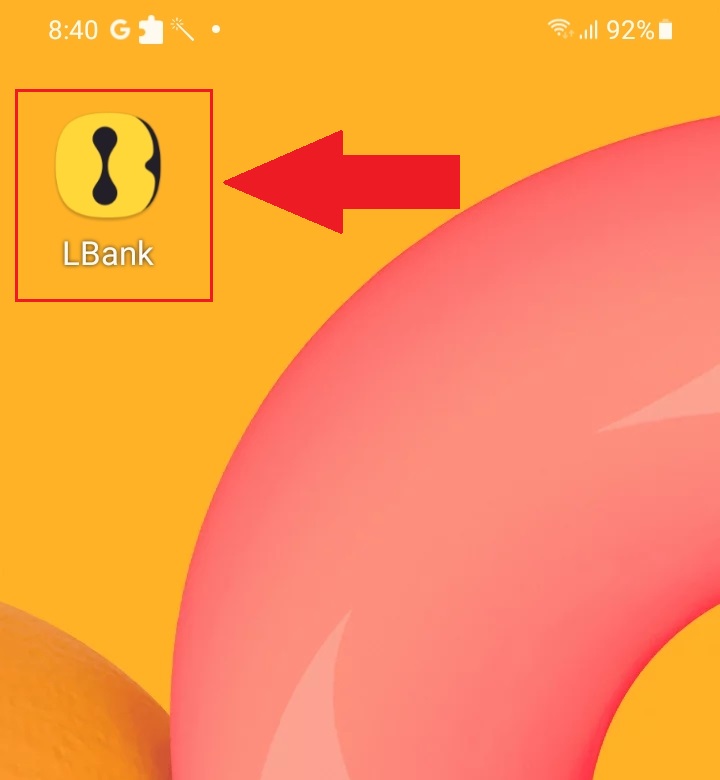
Veelgestelde vragen (FAQ)
Is het downloaden van het programma naar een computer of smartphone vereist?
Nee, het is niet nodig. Vul gewoon het websiteformulier van het bedrijf in om u te registreren en een individueel account aan te maken.
Hoe wijzig ik mijn mailbox?
Als u het e-mailadres van uw account moet wijzigen, moet uw account minimaal 7 dagen de Level 2-certificering halen. Bereid vervolgens de volgende informatie voor en dien deze in bij de klantenservice:
- Verstrek drie verificatiefoto's:
1. Vooraanzicht van identiteitskaart/paspoort (u moet duidelijk uw persoonlijke gegevens tonen)
2. Identiteitskaart/paspoort omgekeerd
3. Houd de identiteitskaart/paspoortinformatiepagina en het handtekeningpapier vast en schrijf op het papier: verander xxx mailbox in xxx mailbox, LBank, huidig (jaar, maand, dag), handtekening, zorg ervoor dat de inhoud van de foto en persoonlijke handtekening duidelijk zichtbaar is. - Screenshot van de laatste oplaad- en transactiegeschiedenis
- Uw nieuwe e-mailadres
Na het indienen van de aanvraag past de klantenservice de mailbox binnen 1 werkdag aan, even geduld.
Om uw account te beveiligen, is uw opnamefunctie na wijziging van de mailbox gedurende 24 uur (1 dag) niet beschikbaar.
Als u problemen ondervindt, neem dan contact op met het officiële e-mailadres van LBank: [email protected] , en wij zullen oprechte, vriendelijke en onmiddellijke service voor u bieden. We heten u ook welkom om lid te worden van de Engelse gemeenschap om het nieuwste nummer te bespreken, (Telegram): https://t.me/LBankinfo .
Kunt u geen e-mail van LBank ontvangen?
Volg alstublieft de onderstaande procedures:
- Controleer het geregistreerde e-mailaccount en zorg ervoor dat het correct is.
- Controleer de spammap in het e-mailsysteem om de e-mail te zoeken.
- Zet LBank e-mail op uw e-mailserver op de witte lijst.
[email protected]
[email protected]
- Zorg ervoor dat de e-mailclient normaal werkt.
- Het wordt aanbevolen om populaire e-mailservices zoals Outlook en QQ te gebruiken. (Gmail-e-mailservice wordt niet aanbevolen)
Tegelijkertijd bent u van harte welkom om lid te worden van de wereldwijde LBank-gemeenschap om de laatste informatie te bespreken (Telegram): https://t.me/LBankinfo .
Werktijd online klantenservice: 9:00 - 21:00 uur
Aanvraagsysteem: https://lbankinfo.zendesk.com/hc/zh-cn/requests/new
Officiële e-mail: [email protected]
Hoe in te loggen op een LBank-account
Inloggen op uw LBank-account [pc]
1. Ga naar de startpagina van LBank en selecteer [Inloggen] in de rechterbovenhoek.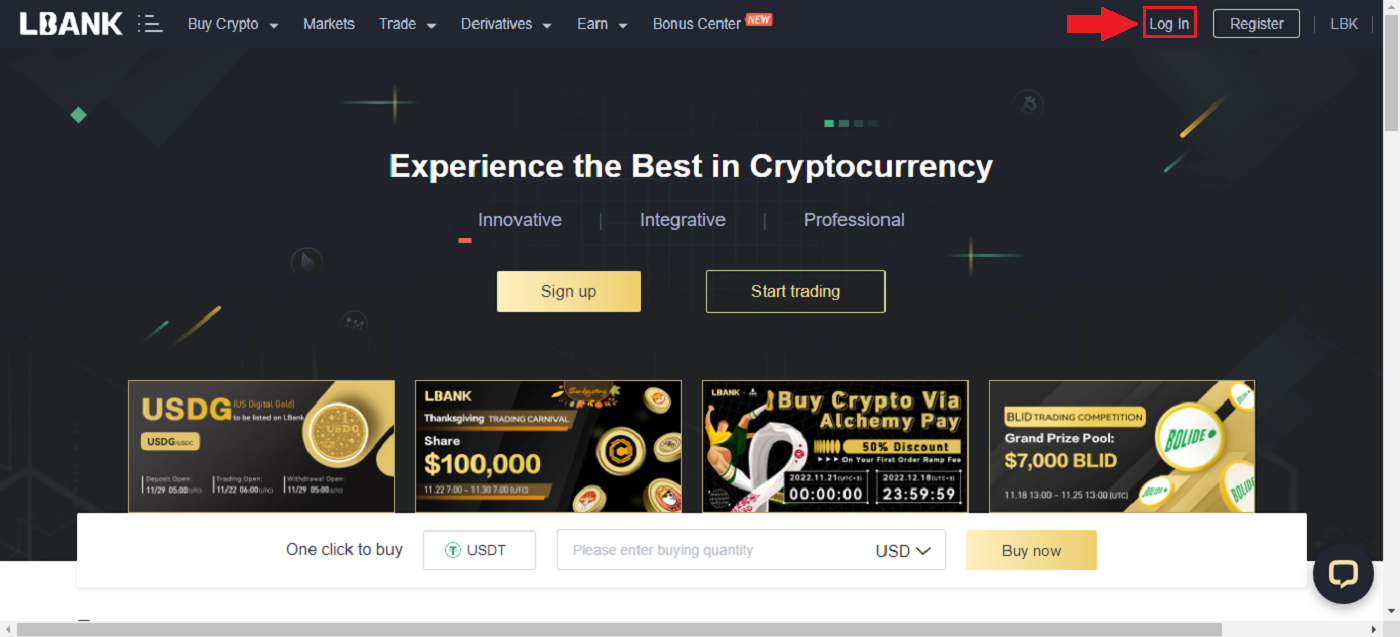
2. Klik op [Inloggen] nadat u uw geregistreerde [e-mailadres] en [wachtwoord] hebt ingevoerd .
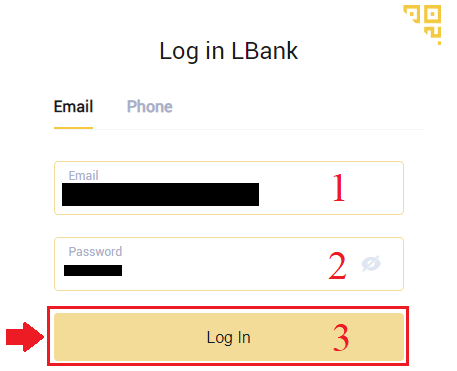
3. We zijn klaar met inloggen.
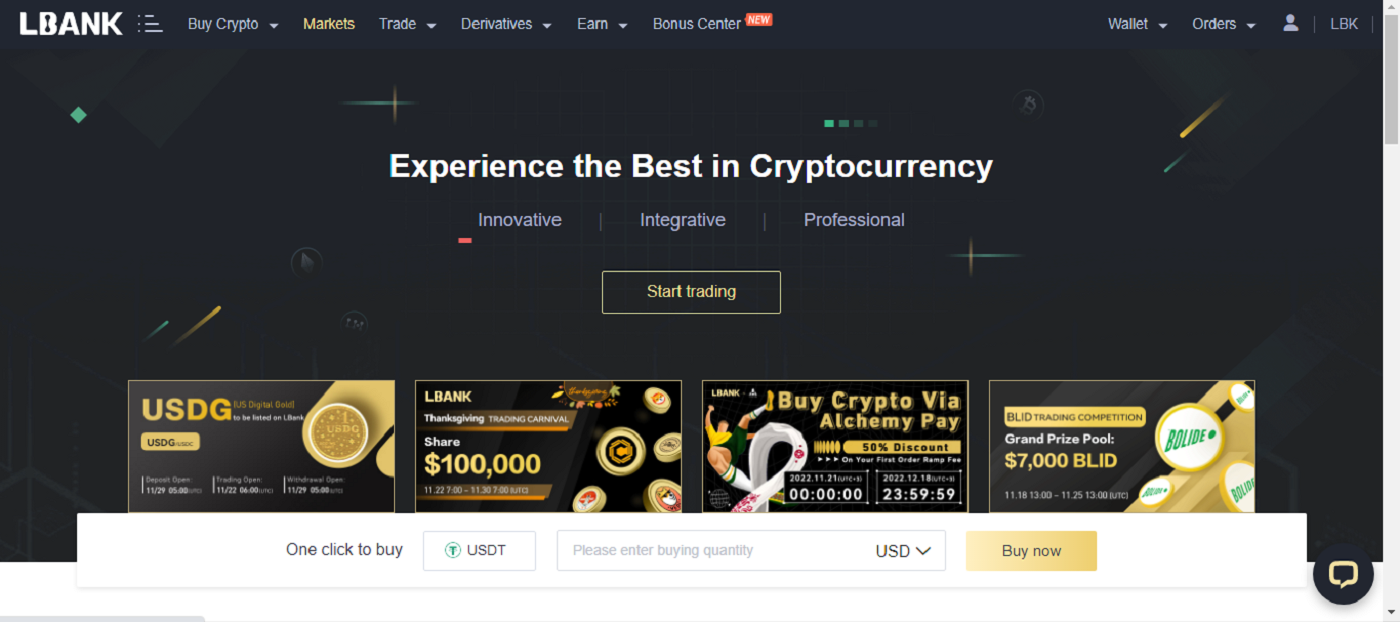
Log in op LBank via Google
1. Ga naar de hoofdpagina van LBank en selecteer [Log In] in de rechterbovenhoek.
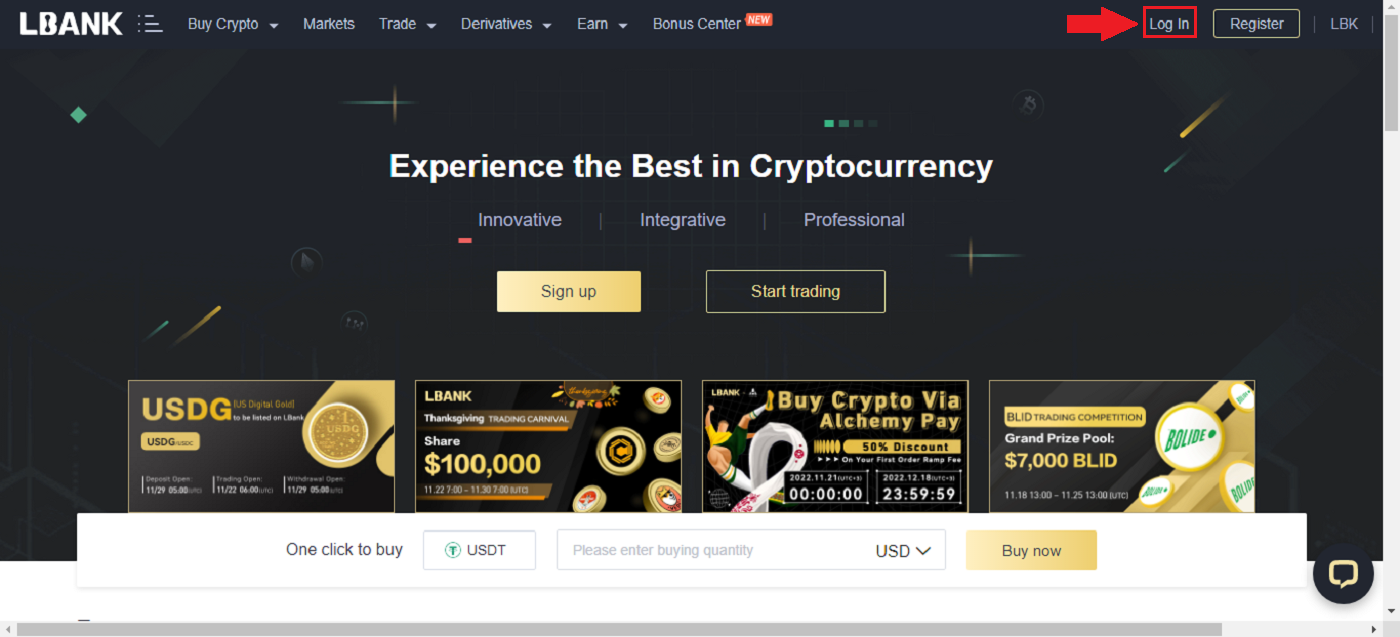
2. Klik op de Google- knop.
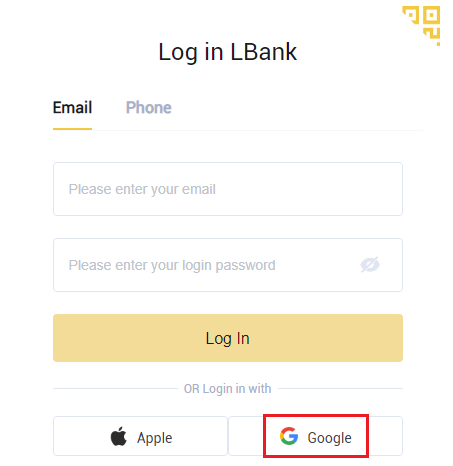
3. Er wordt een venster geopend om u aan te melden bij uw Google-account. Voer daar uw Gmail-adres in en klik vervolgens op [Volgende] .
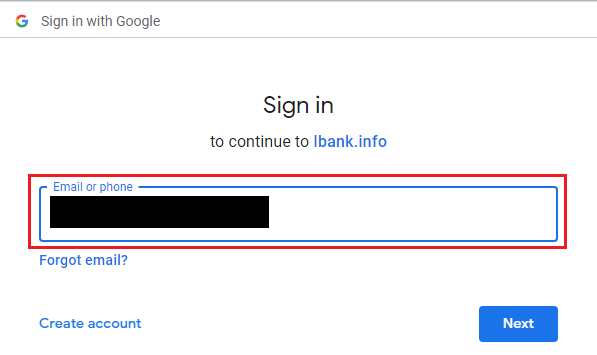
4. Voer vervolgens het wachtwoord van uw Gmail-account in en klik op [Volgende] . 5. Om het koppelen van uw account te voltooien, kunt u uw [E-mailadres]
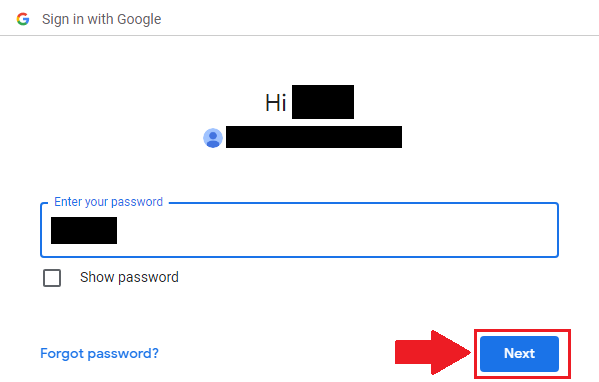
bovenste vak invullen en uw [Wachtwoord] invoeren in het tweede vak. Klik op [Link] om twee accounts samen te voegen tot één. 6. We hebben het inlogproces voltooid.
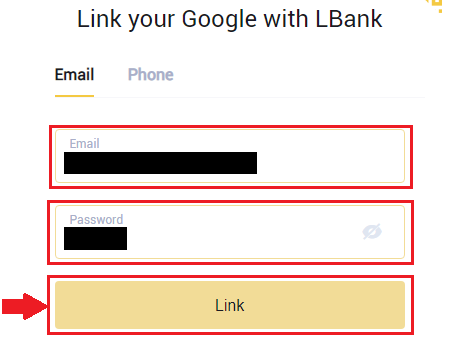
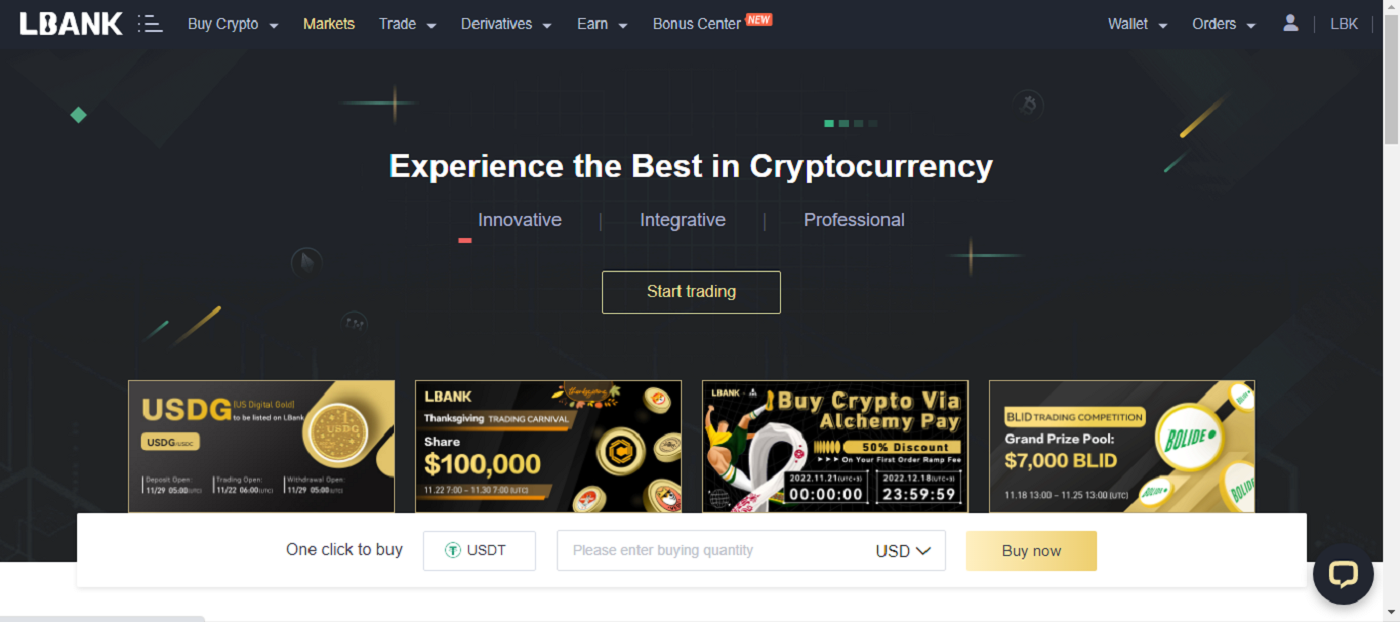
Log in op LBank via Apple
Je hebt ook de keuze om via Apple op internet in te loggen op je LBank-account. Het enige wat u hoeft te doen is:
1. Ga naar de LBank homepage en selecteer [Log In] in de rechterbovenhoek.
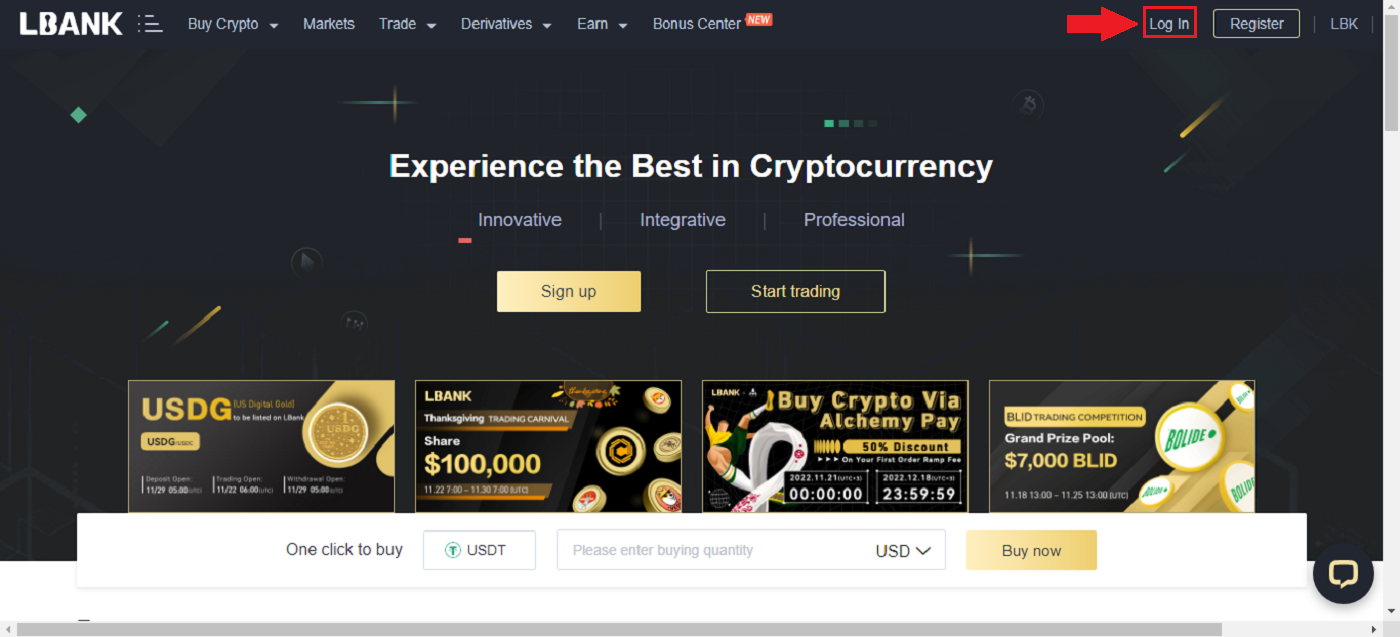
2. Klik op de Apple- knop. 3. Het Apple-inlogvenster wordt geopend, waar u de [ID Apple] en het [Wachtwoord] van uw Apple-account
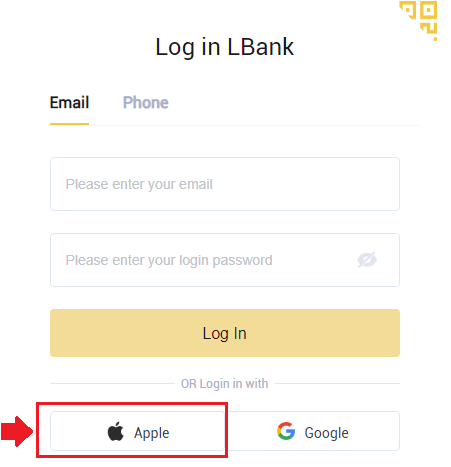
moet invoeren . 4. Vul [verificatiecode] in en stuur een bericht naar je ID Apple. 5. Bovendien, als u op [Vertrouwen] drukt , hoeft u de volgende keer dat u inlogt geen verificatiecode in te voeren. 6. Klik op [Doorgaan]
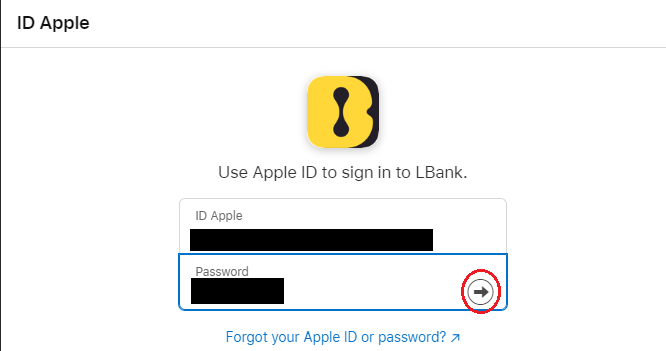
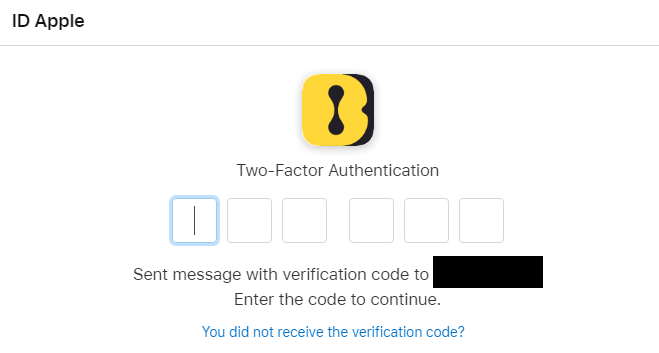
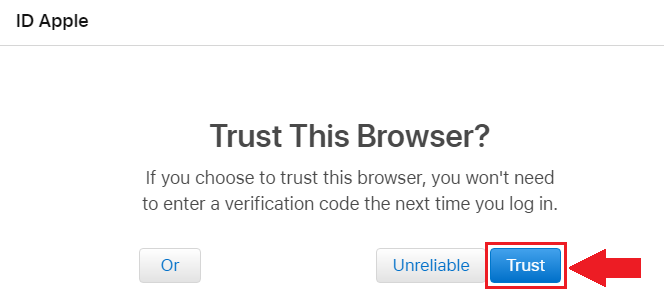
verdergaan.
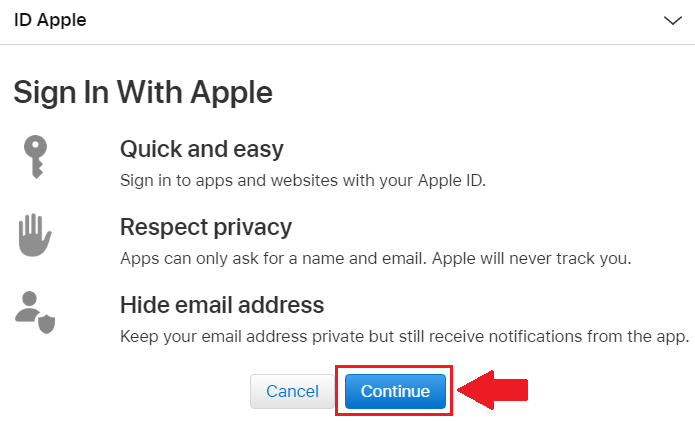
7. Als u uw e-mailadres openbaar wilt maken, klikt u op [E-mailadres delen] , anders kiest u [E-mailadres verbergen] om uw e-mailadres privé te houden. Druk vervolgens op [Doorgaan] . 8. Om het koppelen van uw account te voltooien, kunt u uw [E-mailadres]
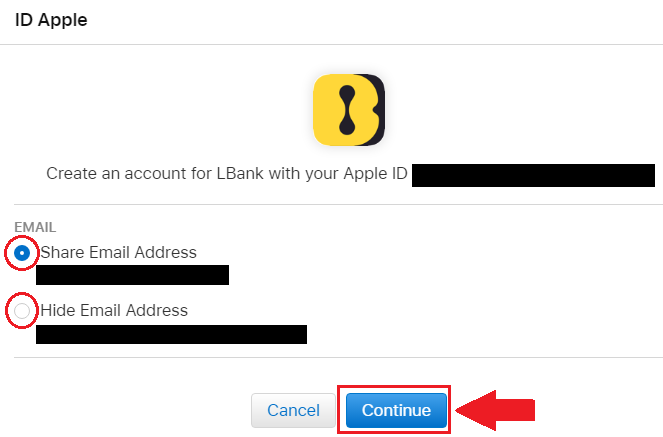
bovenste vak invullen en uw [Wachtwoord] invoeren in het tweede vak. Klik op [Link] om twee accounts samen te voegen tot één. 9. We hebben het inlogproces voltooid.
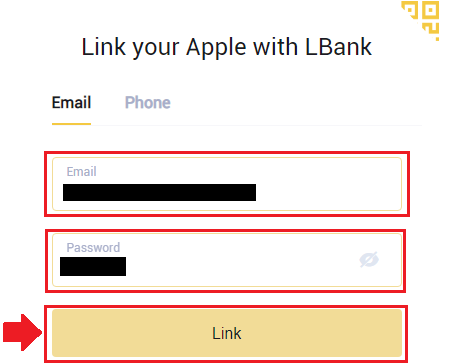
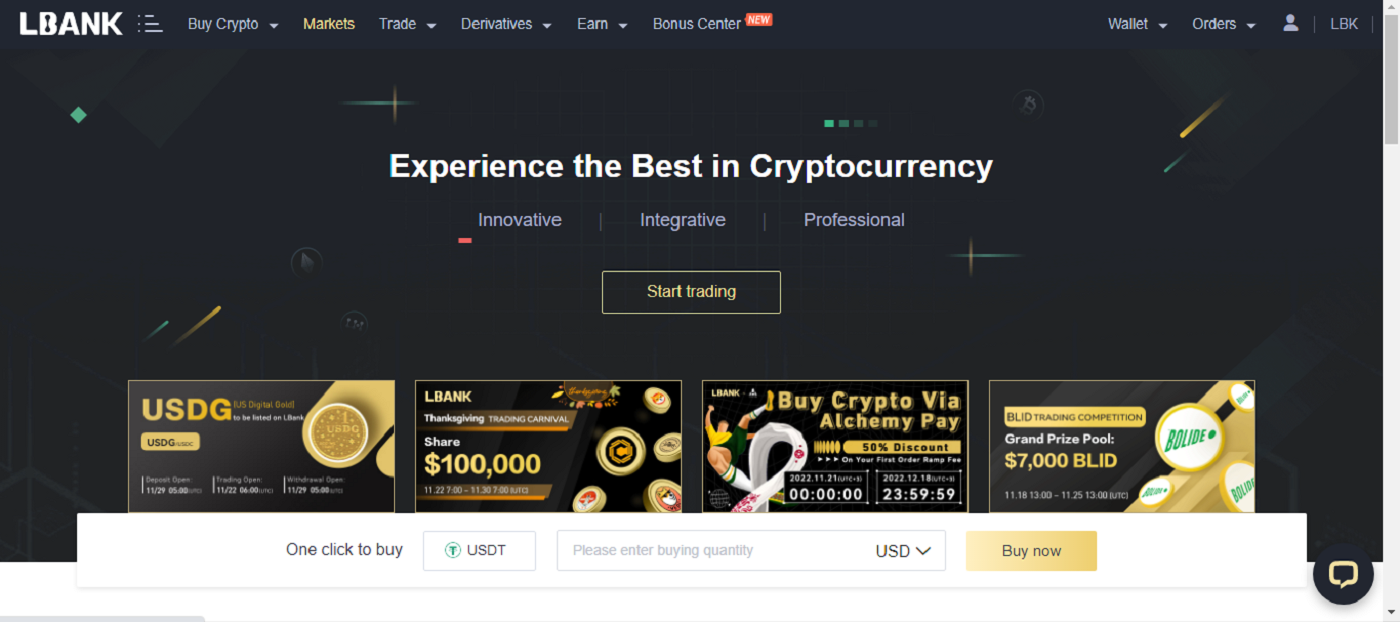
Log in op LBank met behulp van telefoonnummer
1. Ga naar de startpagina van LBank en klik op [Login] in de rechterbovenhoek.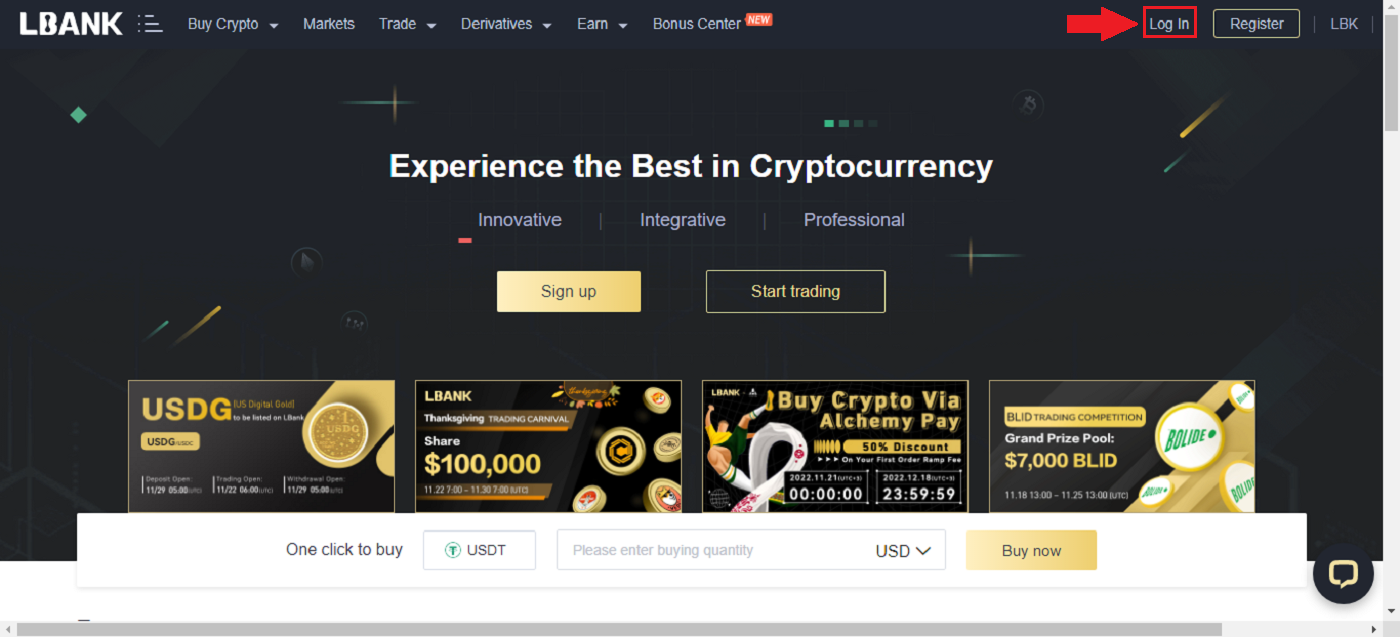
2. Klik op de knop [Telefoon] , kies netnummers en voer uw telefoonnummer in en het wachtwoord wordt geregistreerd. Klik vervolgens op [Inloggen] .
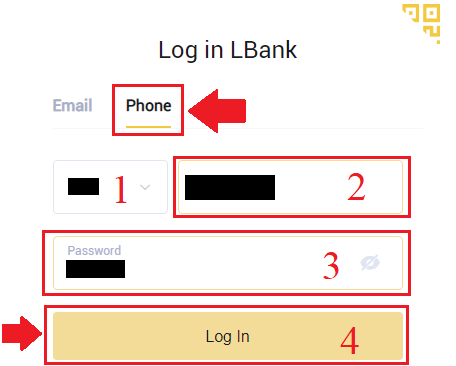
3. We zijn klaar met inloggen.
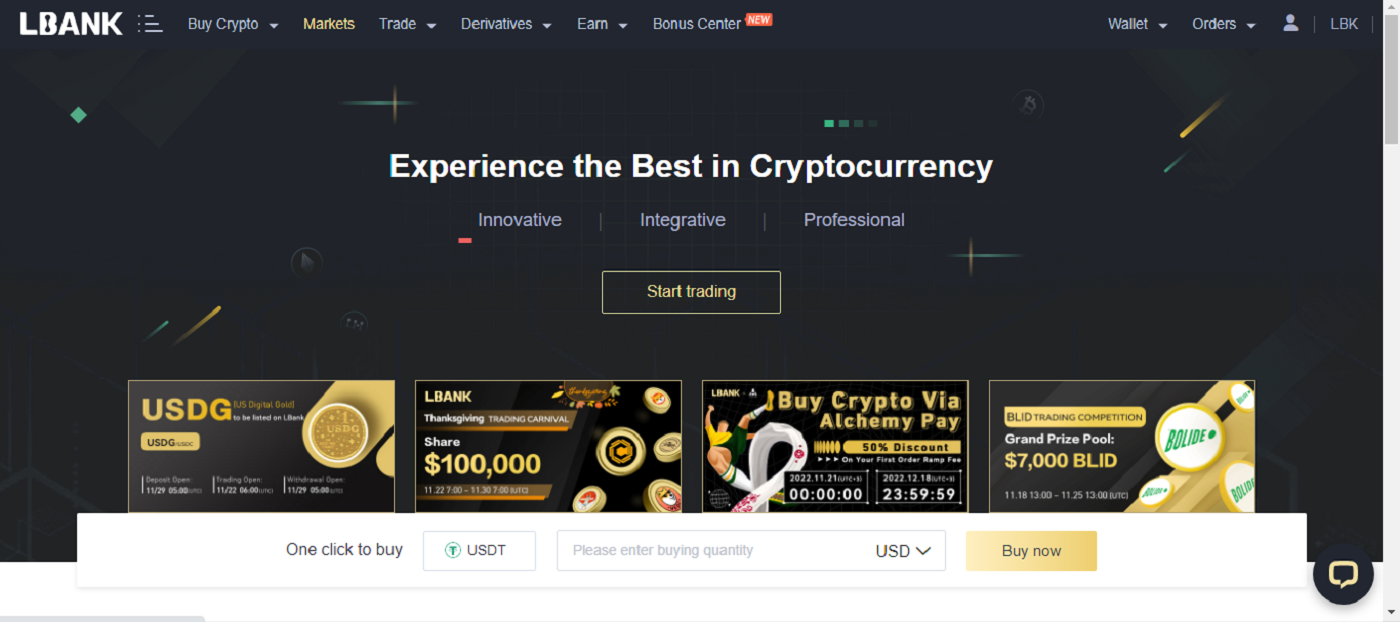
Inloggen op uw LBank-account [Mobiel]
Log in op uw LBank-account via de LBank-app
1. Open de LBank App [LBank App iOS] of [LBank App Android] die u heeft gedownload en druk op [Log In] .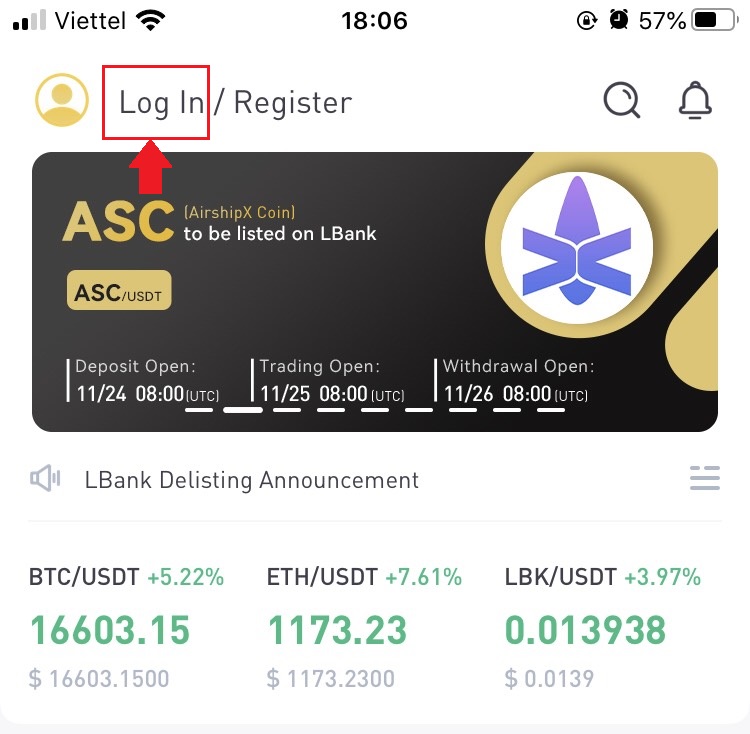
2. Voer [E-mailadres] en [Wachtwoord] in dat u bij LBank heeft geregistreerd en klik op de knop [Login] . 3. Vul de [E-mail verificatiecode]
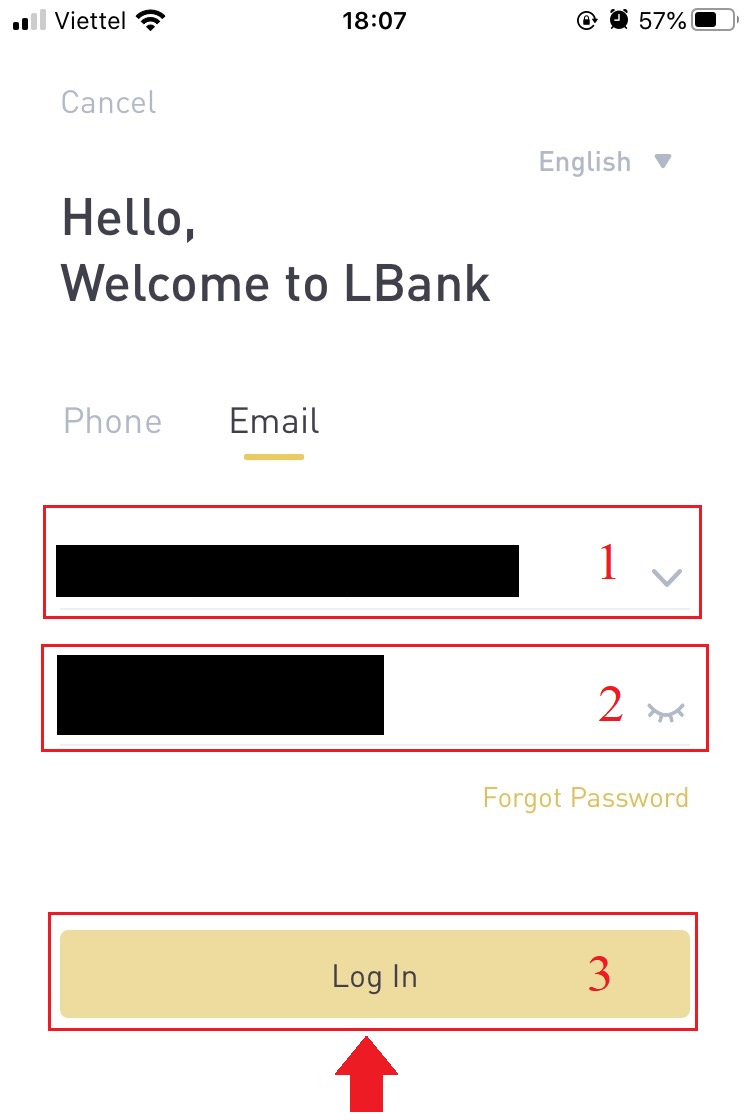
in en druk op [Bevestigen] . 4. We hebben het inlogproces voltooid.
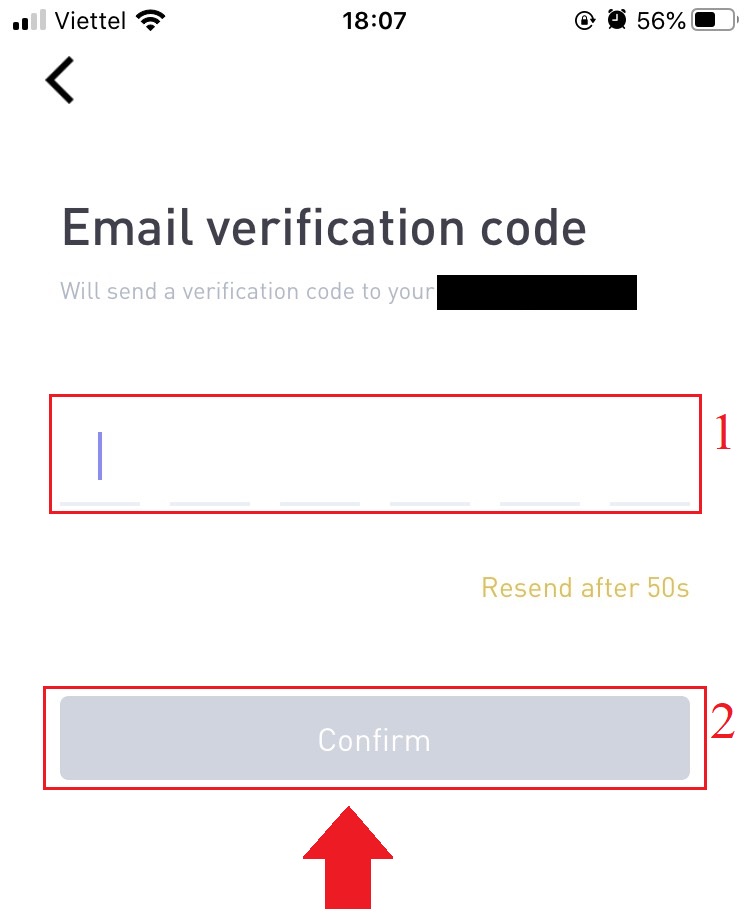
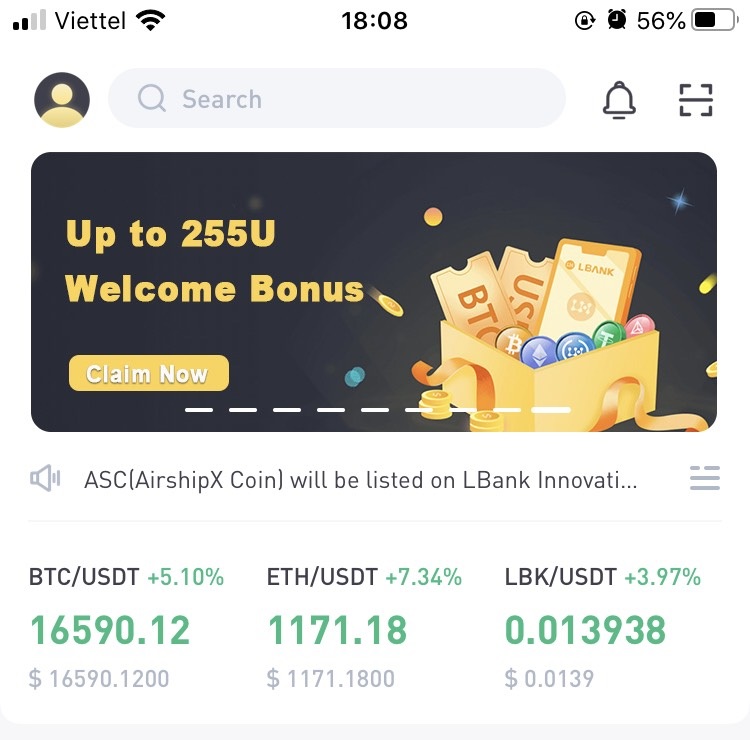
Log in op uw LBank-account via mobiel internet
1. Ga naar de LBank-startpagina op uw telefoon en selecteer het symbool in de rechterbovenhoek.
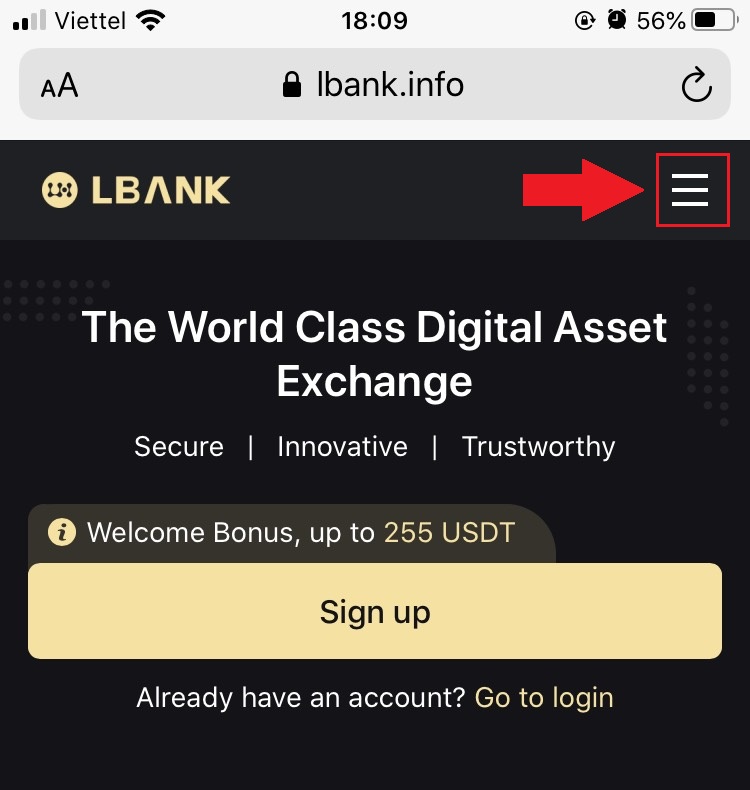
2. Klik op [Inloggen] .
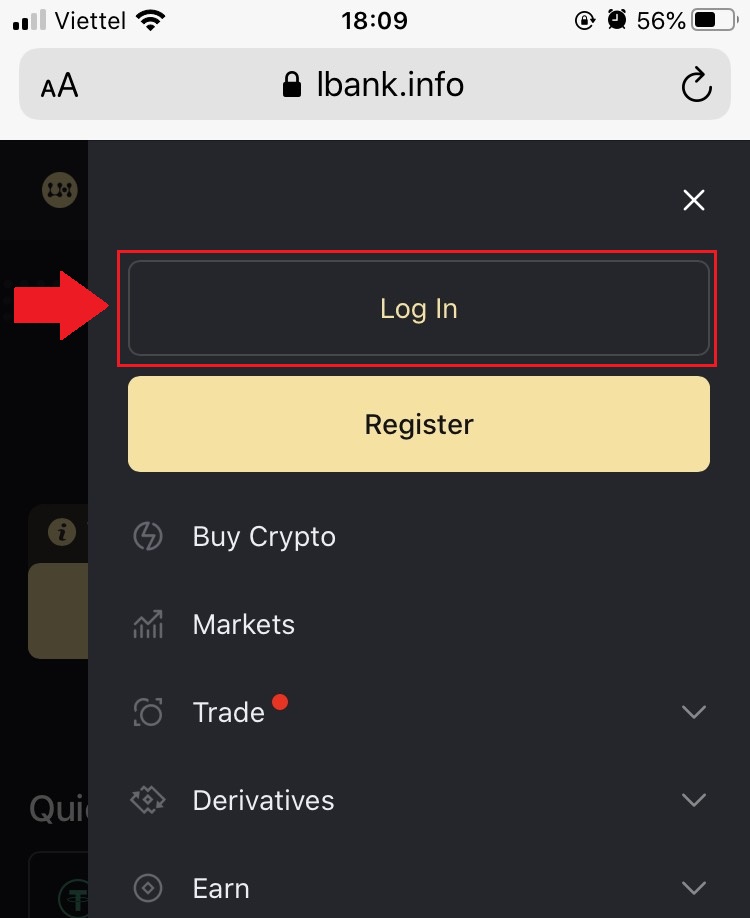
3. Voer uw e-mailadres in , voer uw wachtwoord in , kies [Ik heb gelezen en ga akkoord met] en klik op [Inloggen] .
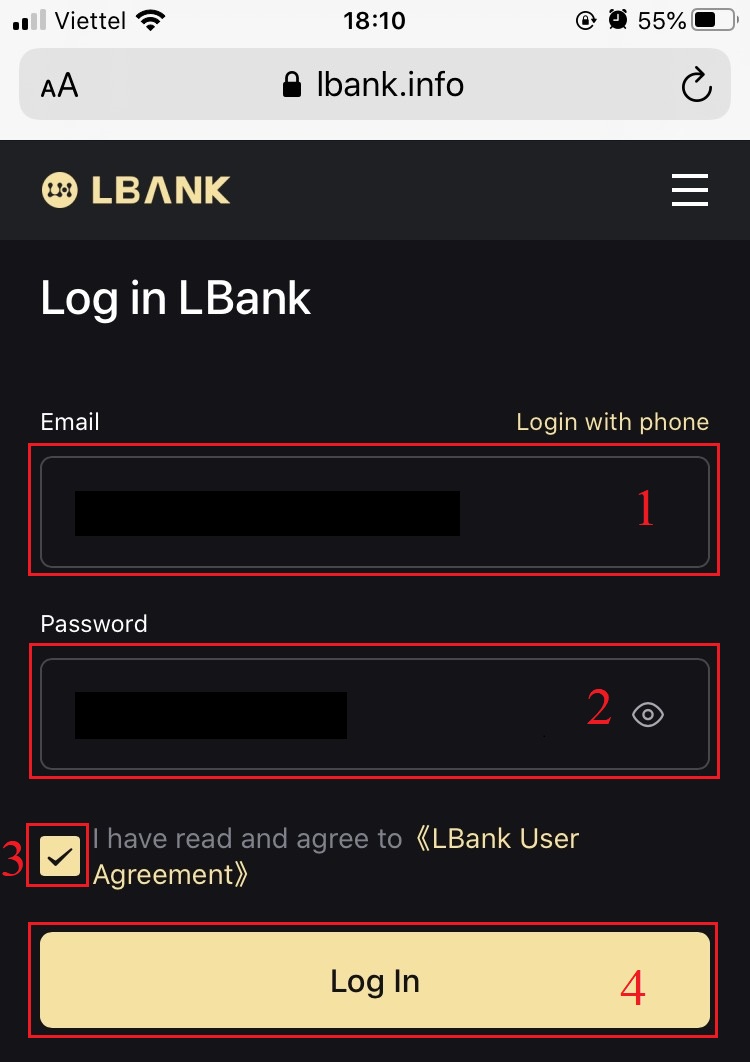
4. Vul het in [E-mail verificatiecode] en druk op [Verzenden] .
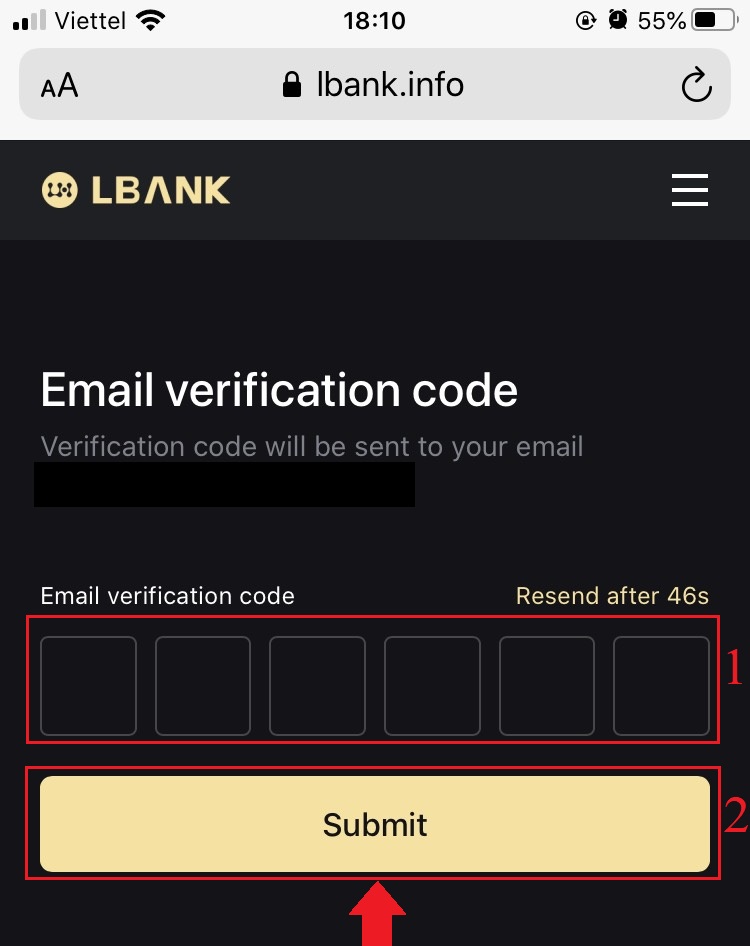
5. De inlogprocedure is nu voltooid.
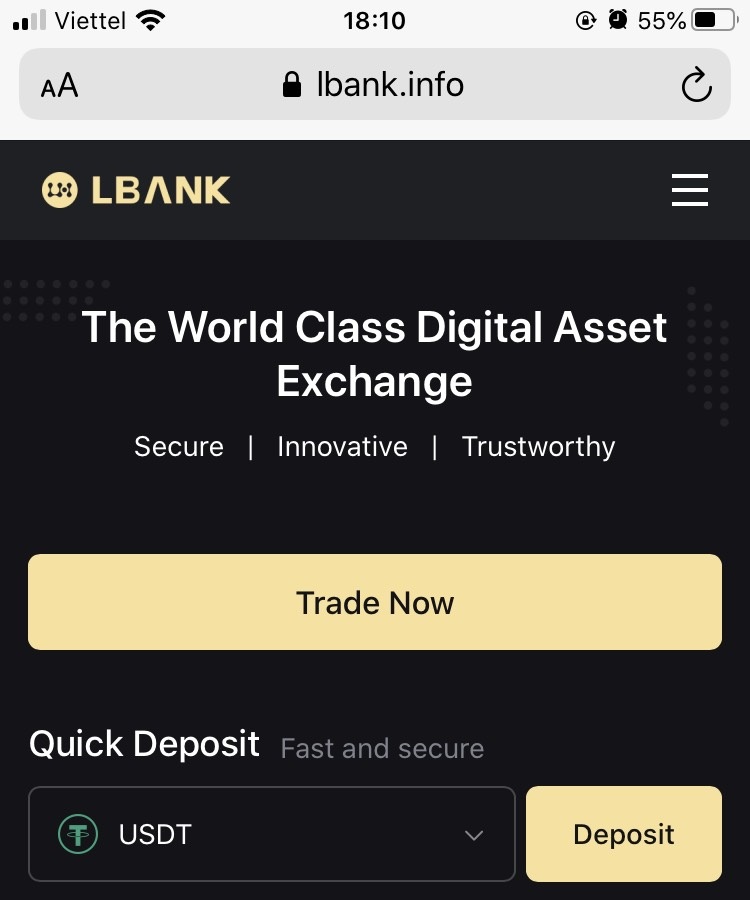
Veelgestelde vragen (FAQ) over inloggen
Hoe u uw inlogwachtwoord kunt ophalen?
Eerst haalt de webversie (computerzijde) het wachtwoord op, de details zijn als volgt:1. Klik op [Wachtwoord vergeten] op de inlogpagina om naar de wachtwoordherstelpagina te gaan.
2. Volg daarna de stappen op de pagina, voer je account en je nieuwe wachtwoord in en zorg ervoor dat je nieuwe wachtwoord hetzelfde is. Voer uw e-mailverificatiecode in.
3. Nadat u op [Volgende] hebt geklikt , springt het systeem automatisch naar de aanmeldingspagina en voltooit vervolgens de [wachtwoordwijziging] .
Neem bij problemen contact op met de officiële e-mailservice van LBank via [email protected], zullen we u graag de meest bevredigende service bieden en uw vragen zo snel mogelijk oplossen. Nogmaals bedankt voor uw steun en begrip!
Waarom heb ik een e-mail met een onbekende inlogmelding ontvangen?
Onbekende aanmeldingsmelding is een beveiligingsmaatregel voor accountbeveiliging. Om uw accountbeveiliging te beschermen, stuurt CoinEx u een [Onbekende aanmeldingsmelding] e-mail wanneer u zich aanmeldt op een nieuw apparaat, op een nieuwe locatie of vanaf een nieuw IP-adres.
Controleer nogmaals of het aanmeldings-IP-adres en de locatie in de e-mail [Onbekende aanmeldingsmelding] van u zijn:
Zo ja, negeer de e-mail.
Als dit niet het geval is, stelt u het inlogwachtwoord opnieuw in of schakelt u uw account uit en dient u onmiddellijk een ticket in om onnodig verlies van activa te voorkomen.